Xbox Live 오류 코드 80072EF3 수정
게시 됨: 2022-08-31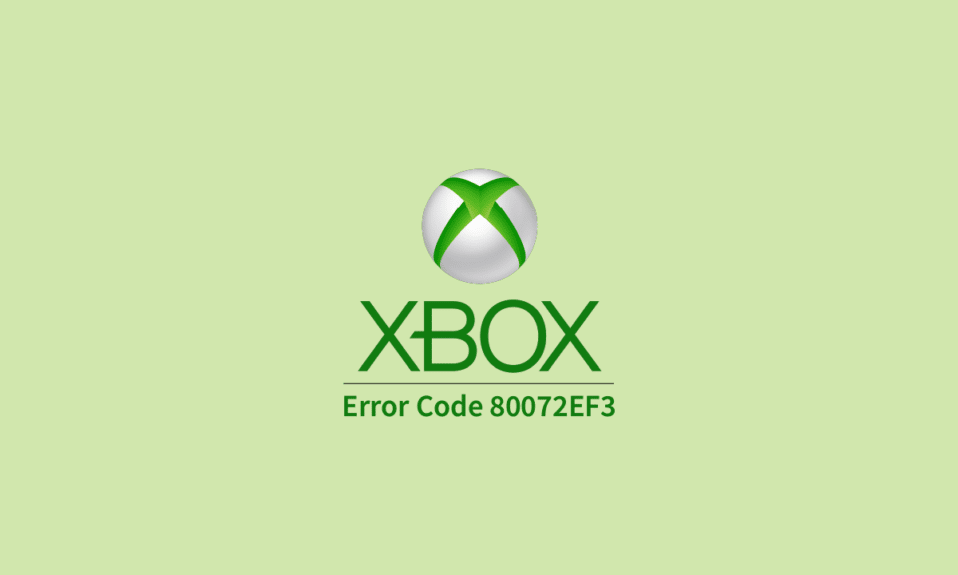
Xbox는 세계 최고의 게임 브랜드 중 하나입니다. 게임 커뮤니티의 사랑을 받았습니다. 그러나 Xbox는 다양한 오류와 버그가 발생하기 쉽습니다. Xbox Live 오류 코드 80072EF3은 그러한 오류 중 하나입니다. 이 오류는 일반적으로 잘못된 네트워크 연결로 인해 발생합니다. Xbox 계정에 로그인을 시도하는 동안 Xbox 360 오류 코드 80072EF3이 나타납니다. 일반적으로 이 오류는 몇 가지 간단한 방법으로 해결할 수 있습니다.

내용물
- Xbox Live 오류 코드 80072EF3을 수정하는 방법
- 방법 1: Xbox Live 서버 상태 확인
- 방법 2: Xbox 컨트롤러 다시 시작
- 방법 3: 네트워크 연결 문제 해결
- 방법 4: 필요한 Xbox 구독 지불
- 방법 5: 시스템 캐시 지우기
- 방법 6: 프로필 삭제 및 다시 다운로드
- 방법 7: 손상된 저장 게임 파일 지우기
- 방법 8: 공장 초기화 수행
Xbox Live 오류 코드 80072EF3을 수정하는 방법
이 Xbox 오류가 컴퓨터에 나타나는 데에는 여러 가지 이유가 있을 수 있습니다. 주요 이유 중 일부는 아래에 언급되어 있습니다.
- 잘못된 네트워크 연결은 이 오류가 나타나는 주요 원인 중 하나입니다.
- 손상된 캐시 및 시스템 게임 파일도 Xbox 오류를 유발할 수 있습니다.
- 구성 문제와 같은 프로필의 다양한 문제로 인해 Xbox 오류가 발생할 수도 있습니다.
- 미결제 구독으로 인해 Xbox 계정에 로그인하지 못할 수 있습니다.
다음 가이드에서는 Xbox Live에 로그인하는 동안 Xbox Live 오류 코드 80072EF3을 수정하는 방법을 제공합니다.
방법 1: Xbox Live 서버 상태 확인
Xbox Live 서버가 다운되면 Xbox 계정에 로그인하는 데 문제가 발생합니다. 이 문제는 Xbox 라이브 서버에 대한 것으로 간주되며 서버가 가동되어 실행 중일 때만 해결할 수 있습니다. 공식 웹 사이트의 공식 Xbox Live 상태 페이지를 방문하여 서버의 상태를 확인할 수 있습니다.
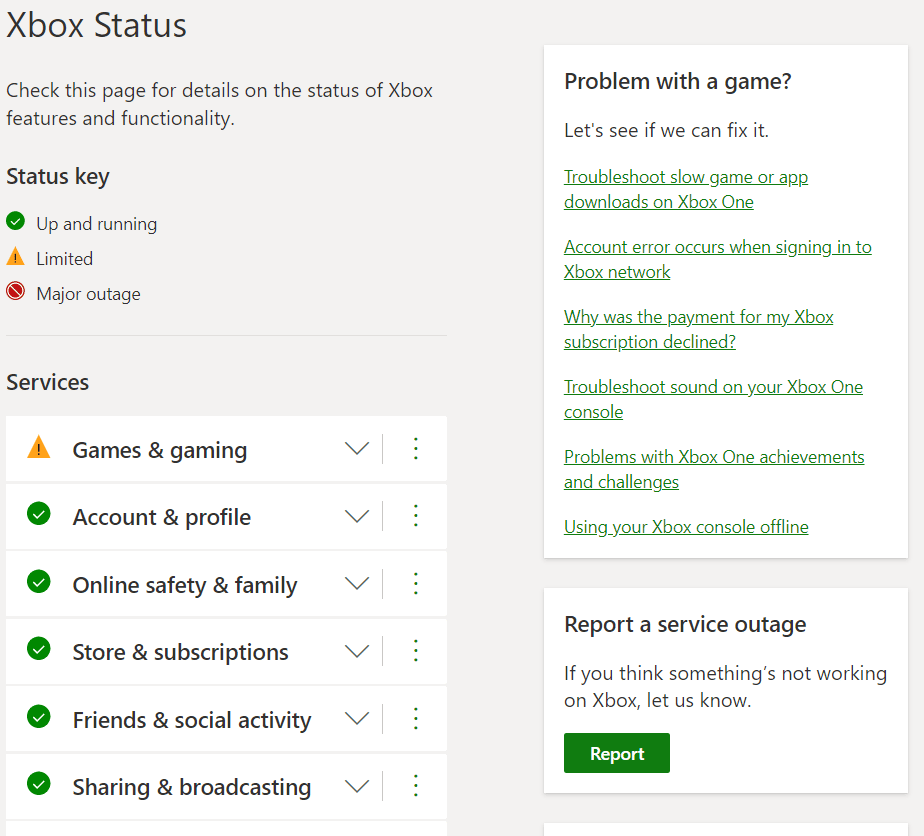
방법 2: Xbox 컨트롤러 다시 시작
이것은 Xbox의 80072EF3 오류에 대한 일반적인 솔루션입니다. 일반적으로 Xbox 360 오류 코드 80072EF3 오류를 포함하여 Xbox에서 발생하는 대부분의 오류는 Xbox 본체를 다시 시작하기만 하면 해결할 수 있습니다.
1. Xbox 컨트롤러에서 Xbox 가이드 버튼을 잠시 누릅니다.

2. 그런 다음 Xbox 콘솔 옵션을 끈 후 A 버튼을 누릅니다.

3. 몇 분 동안 기다렸다가 Xbox 본체를 다시 시작합니다.
또한 읽기: Xbox에서 높은 패킷 손실 수정
방법 3: 네트워크 연결 문제 해결
Xbox Live 오류 코드 80073EF3의 가장 일반적인 이유 중 하나는 잘못된 인터넷 연결입니다. 이 오류가 표시되면 네트워크 연결을 확인하거나 WiFi 라우터를 장치에 다시 연결하십시오. 종종 WiFi 오류로 인해 이 오류가 발생할 수 있으므로 네트워크 연결이 안정적인지 확인하십시오. 네트워크 문제를 해결하려면 다음 단계를 따르십시오.
1. 컨트롤러에서 Xbox 버튼 을 눌러 가이드를 시작합니다.
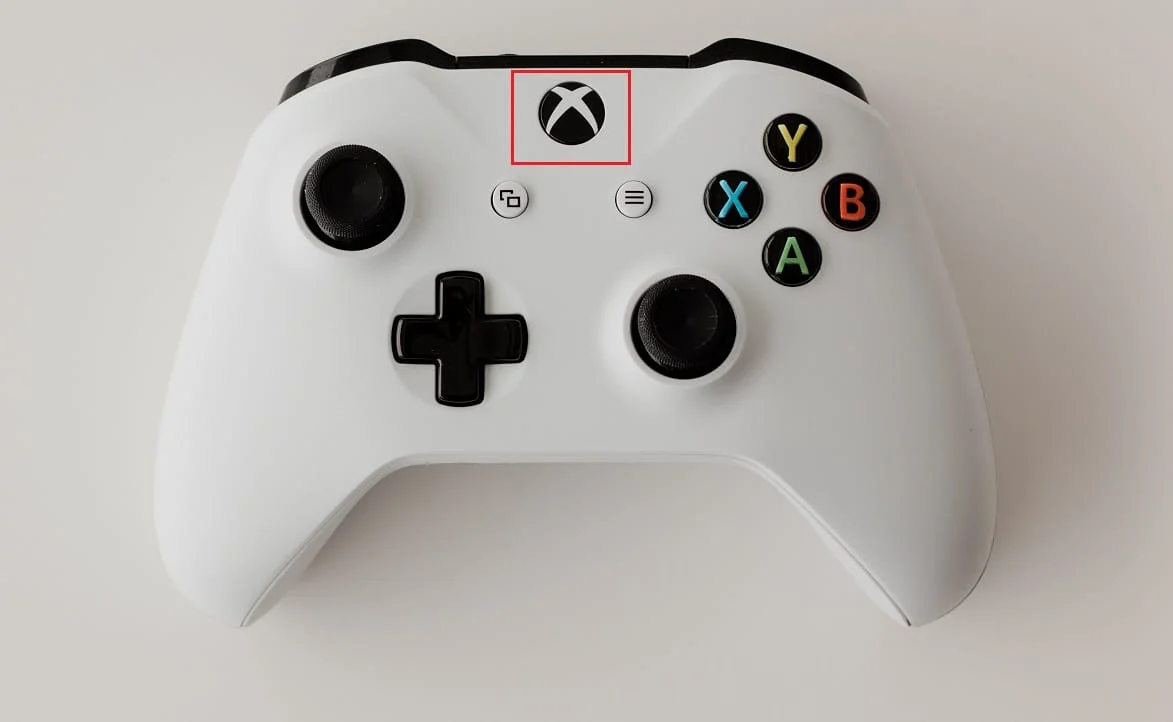
2. 그런 다음 아래와 같이 왼쪽 창에서 프로필 및 시스템 > 설정 을 선택합니다.
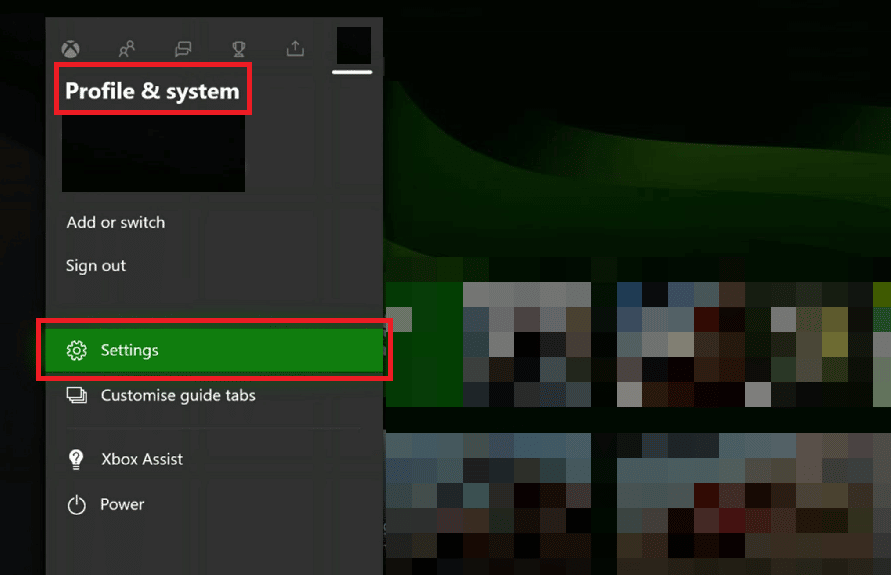
3. 일반 섹션에서 네트워크 설정 옵션을 선택합니다.
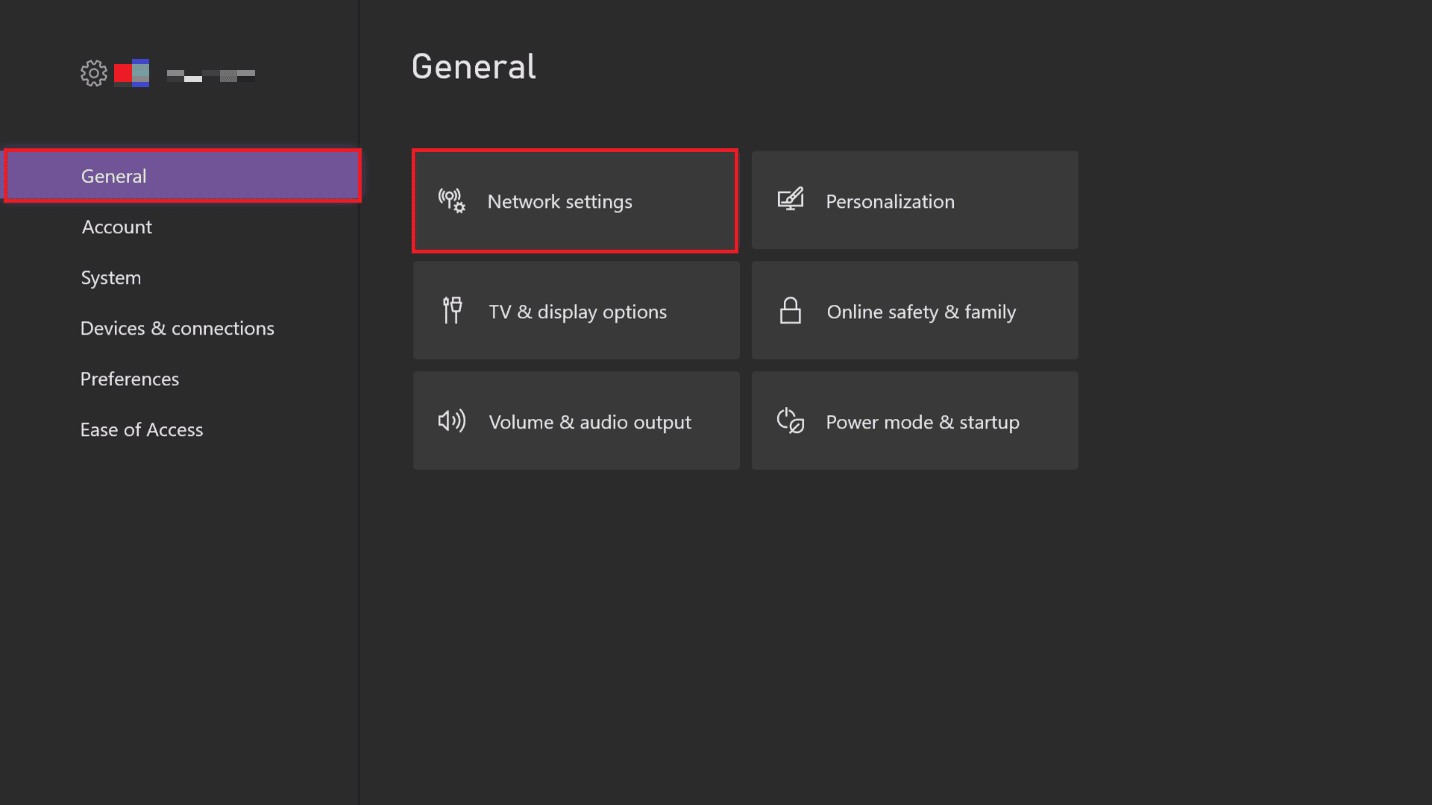
4. 여기에서 네트워크 연결 테스트 옵션을 선택하여 속도 테스트를 실행합니다.
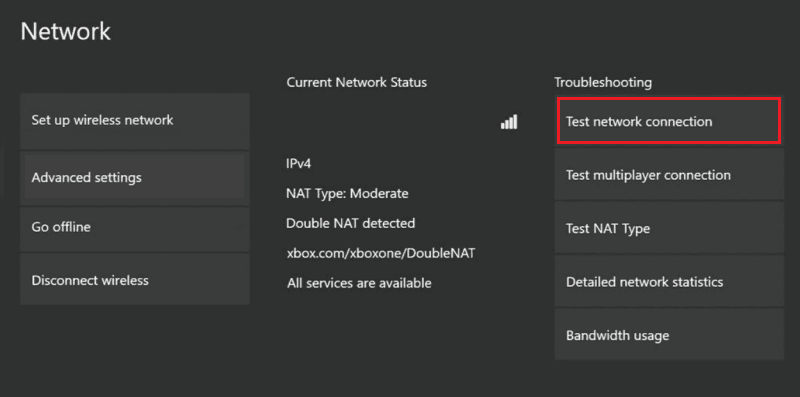
5.. 그런 다음 네트워크 설정 으로 다시 이동하여 아래와 같이 고급 설정 을 선택합니다.
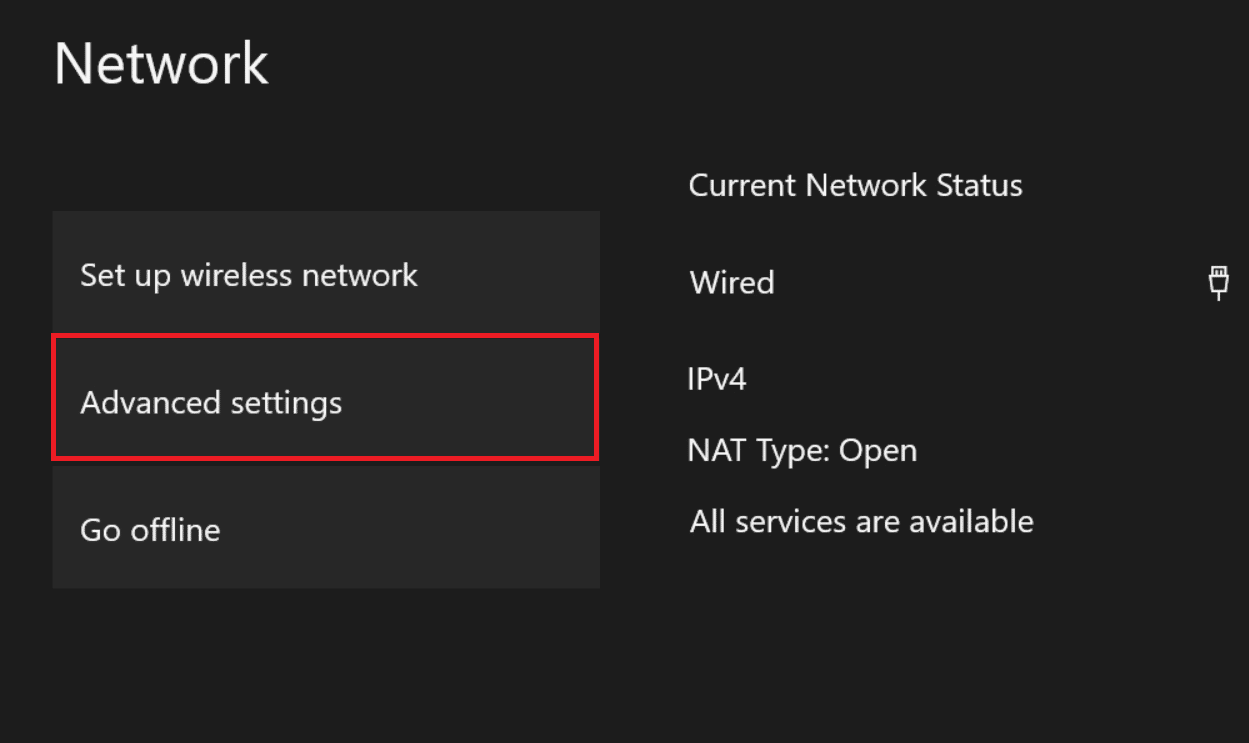
6. 이제 대체 Mac 주소 > 지우기 옵션을 선택합니다.
7. 마지막으로 Xbox 본체가 다시 시작될 때 Wi-Fi 라우터 를 다시 시작합니다.
방법 4: 필요한 Xbox 구독 지불
대부분의 Xbox 사용자는 Xbox Live에서 제공하는 유료 서비스를 사용합니다. 이러한 서비스의 혜택을 계속 누리려면 필요한 가입비를 지불해야 합니다. 구독이 만료되었거나 서비스 비용을 지불하지 않은 경우 구독료를 지불하면 이 오류를 피할 수 있습니다.
1. Microsoft 계정에 로그인하고 서비스 및 구독 으로 이동합니다.
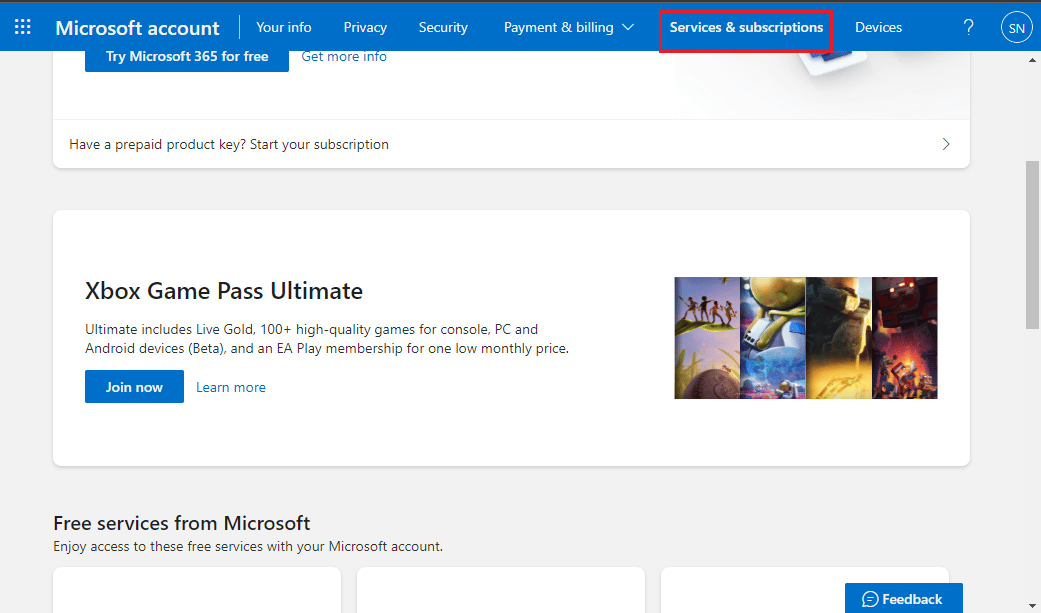
2. 가입비 찾기 및 납부기한, 납부한 수수료가 있는 경우 빨간색으로 표시됩니다.
3. 지금 지불 옵션을 선택하고 지시에 따라 지불하십시오.
또한 읽기: Xbox 앱에서 프로필 사진을 변경하는 방법
방법 5: 시스템 캐시 지우기
Xbox 게임 파일이 캐시 파일을 손상시킨 경우 이러한 파일로 인해 Xbox Live 본체에서 여러 오류가 발생할 수 있습니다. 손상된 캐시 파일로 인한 오류를 수정하려면 시스템에서 이러한 파일을 지울 수 있습니다.
1. Xbox 가이드 를 누릅니다.
2. 설정으로 이동하여 시스템 설정 을 선택합니다.


3. 이제 스토리지 를 선택하고 지우려는 장치를 선택한 다음 Y 버튼을 누릅니다.

4. 메뉴 에서 시스템 캐시 지우기 를 선택하고 예 를 선택하여 확인합니다.
방법 6: 프로필 삭제 및 다시 다운로드
오류 80072EF3은 Xbox Live의 프로필 오류로 인해 발생할 수 있습니다. 이 경우 Xbox 본체에 저장된 프로필을 삭제하고 다시 다운로드하여 Xbox 360 라이브 오류 코드 80072EF3을 수정할 수 있습니다.
1. 컨트롤러의 가이드 버튼을 누릅니다.
2. 설정 으로 이동하여 시스템 을 선택합니다.
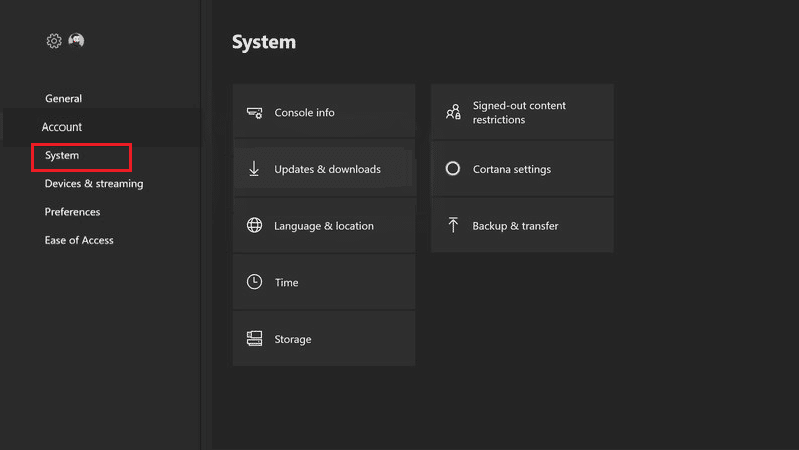
3. 이제 스토리지 를 선택한 다음 모든 장치 를 선택합니다.

4. 게이머 프로필 로 이동한 다음 삭제할 게이머태그 를 선택하고 삭제 합니다.
5. 이제 프로필만 삭제 를 선택하면 게임 프로필이 삭제되지만 게임 진행 상황과 업적은 유지됩니다.
프로필을 삭제한 후 프로필을 다시 다운로드해야 합니다.
1. 가이드 버튼을 누릅니다.

2. 이제 프로필 다운로드 옵션을 선택합니다.
3. 게이머태그와 연결된 Microsoft 계정 으로 로그인합니다.
4. 프로필의 저장 장치 를 선택하고 다운로드가 시작될 때까지 기다립니다.
5. 다운로드가 완료되면 프로필에 로그인합니다 .
또한 읽기: Xbox One 컨트롤러가 무작위로 연결 해제되는 문제를 해결하는 10가지 방법
방법 7: 손상된 저장 게임 파일 지우기
종종 Xbox 라이브 오류 코드 80072EF3 문제는 손상된 저장된 게임 파일로 인해 발생합니다. 이 문제는 이러한 파일을 지우면 해결할 수 있습니다.
1. Xbox 컨트롤러에서 가이드 버튼을 누릅니다.
2. 설정으로 이동하여 시스템 설정 을 선택합니다.
3. 이제 Storage 로 이동합니다.

4. 원하는 저장 위치를 선택하고 A 버튼을 누릅니다.
5. 게임 및 앱 을 선택하고 A 버튼을 누릅니다.
6. 손상된 게임 파일을 모두 찾으십시오. 이 파일은 노란색으로 표시됩니다.
7. 손상된 파일을 선택하고 A 버튼을 누릅니다.

8. 삭제 를 선택하고 A 버튼을 누릅니다.
9. 예 를 선택하여 프로세스를 확인합니다.
10. 손상된 모든 저장된 게임 파일에 대해 동일한 단계를 따르십시오.
또한 읽기: Xbox One 헤드셋이 작동하지 않는 문제 수정
방법 8: 공장 초기화 수행
이전 방법이 효과가 없고 Xbox Live에서 80072EF3 오류가 계속 발생하면 공장 초기화를 수행하여 이 문제를 해결할 수 있습니다. 그러나 Xbox 360 라이브 오류 코드 80072EF3 문제를 해결하기 위해 초기화하면 프로필에서 모든 파일이 지워집니다.
1. 가이드 버튼을 누릅니다.

2. 설정 으로 이동한 다음 모든 설정 을 선택합니다.
3. 이제 시스템 을 선택하고 콘솔 정보 및 업데이트 로 이동합니다.
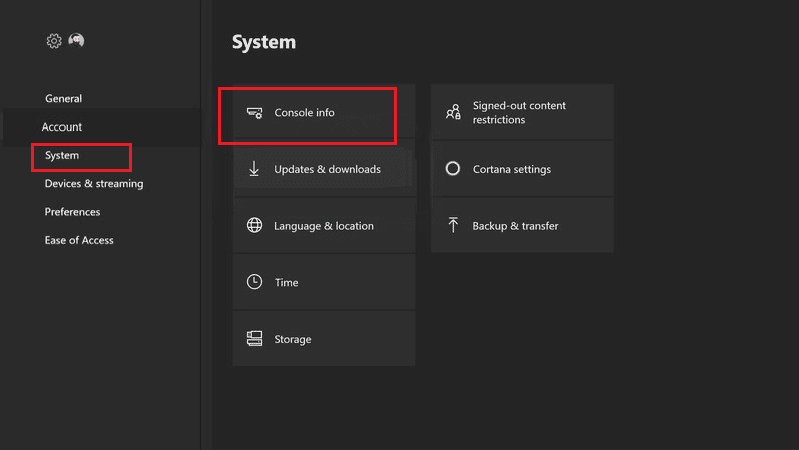
4. 마지막으로 콘솔 재설정 옵션을 선택합니다.
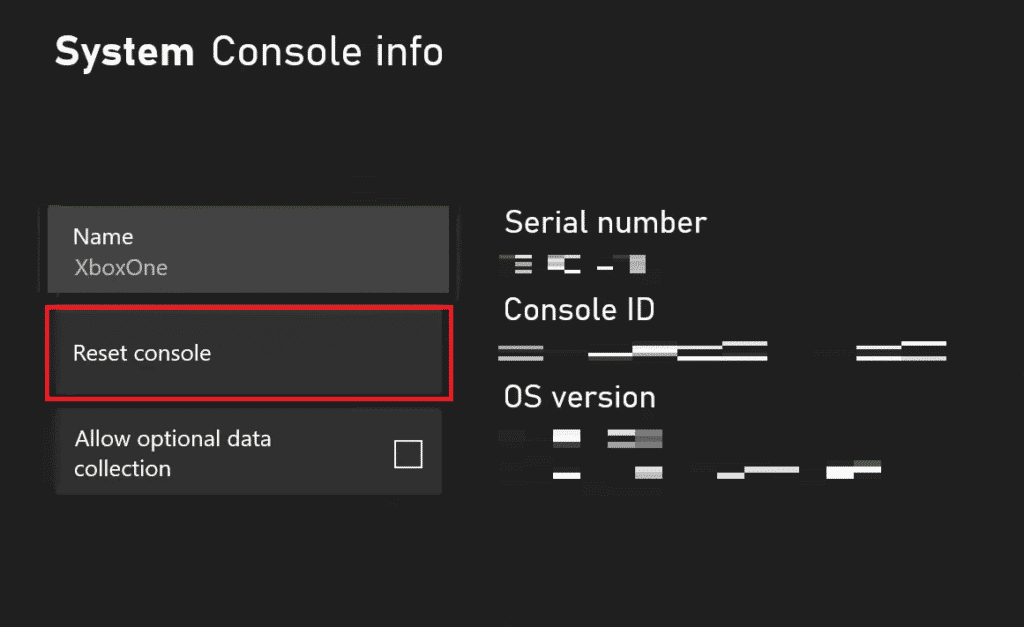
5. 초기화 및 내 게임 및 앱 유지 옵션을 선택하고 데이터를 초기화합니다.
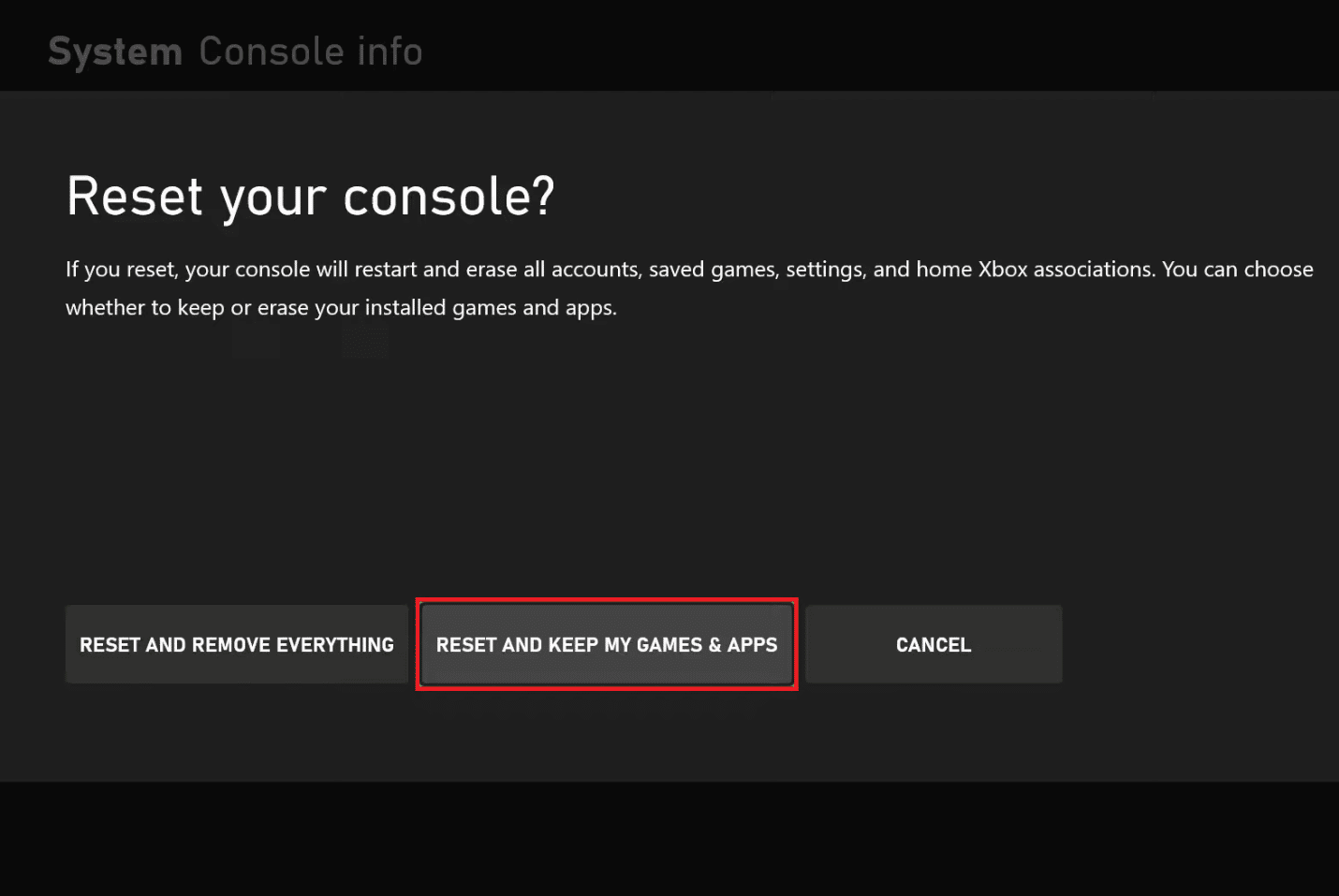
6. 동일한 오류가 계속 발생하면 이전 단계를 다시 수행하고 재설정 및 모두 제거 를 선택합니다.
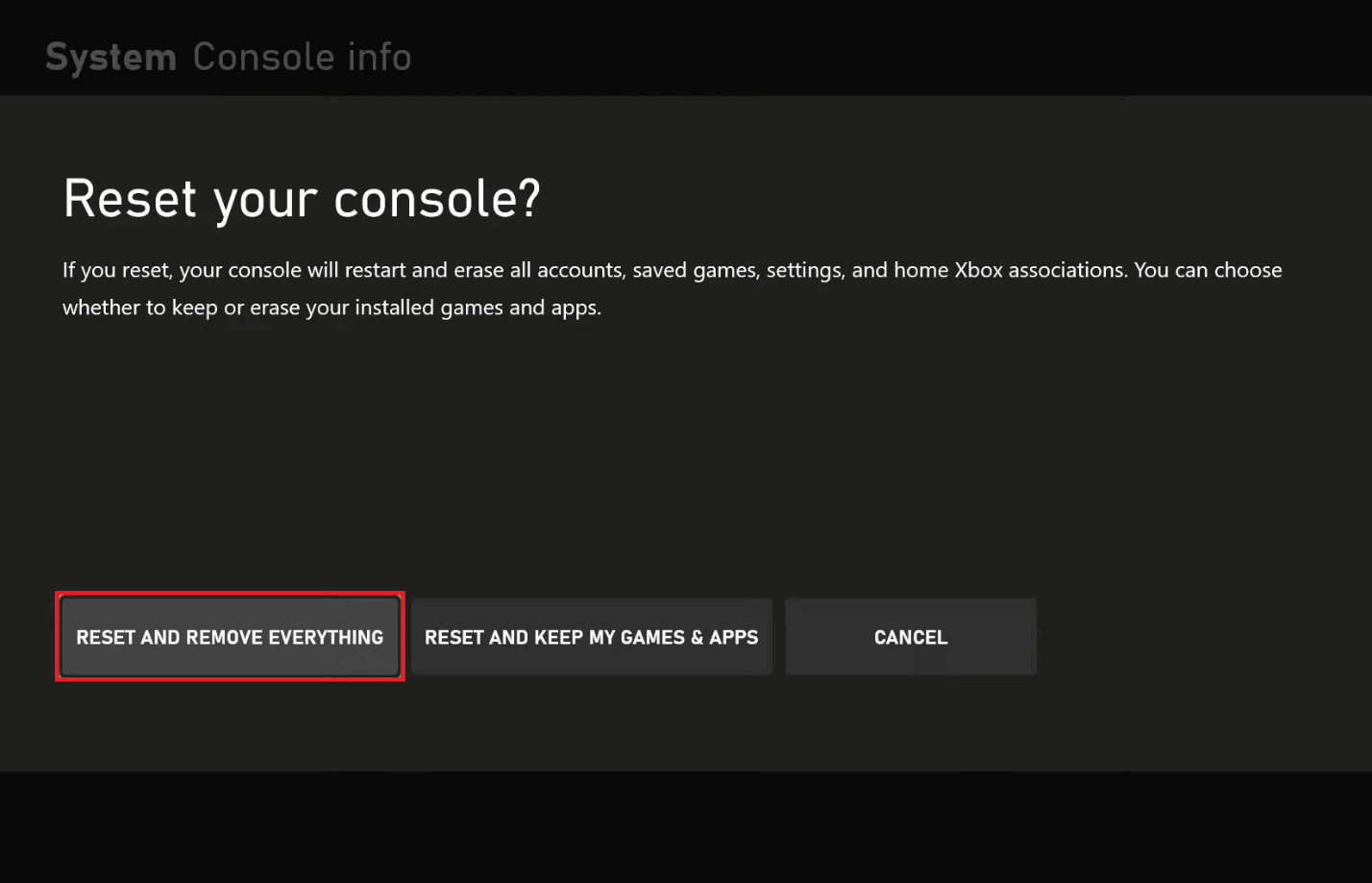
자주 묻는 질문(FAQ)
Q1. Xbox Live 오류를 수정하는 방법은 무엇입니까?
앤. 대부분의 Xbox Live 오류는 게임 파일이나 캐시 파일로 인해 발생하므로 장치에서 이러한 파일을 지워 이러한 오류를 쉽게 피할 수 있습니다.
Q2. Xbox Live를 사용할 수 없는 이유는 무엇입니까?
앤. Xbox Live가 작동하지 않는 데는 여러 가지 이유가 있을 수 있습니다. 이러한 오류의 대부분은 손상된 파일 과 잘못된 네트워크 연결 로 인해 발생합니다.
Q3. Xbox의 오류 코드는 무엇입니까?
앤. Xbox 오류 코드는 본체의 특정 오류 또는 버그를 나타냅니다. 이러한 오류로 인해 Xbox 본체가 제대로 작동하지 않을 수 있습니다.
추천:
- Windows 10에서 Microsoft 오류 0x80070032 수정
- Xbox One에 Phasmophobia가 있습니까?
- Windows 10에서 Xbox 런타임 오류 수정
- Xbox One 오류 0x807a1007 수정
이 가이드가 도움이 되었기를 바라며 본체에서 Xbox Live 오류 코드 80072EF3 을 수정할 수 있기를 바랍니다. 어떤 방법이 가장 효과적인지 알려주십시오. 제안 사항이나 문의 사항이 있으면 의견 섹션에 작성하십시오.
